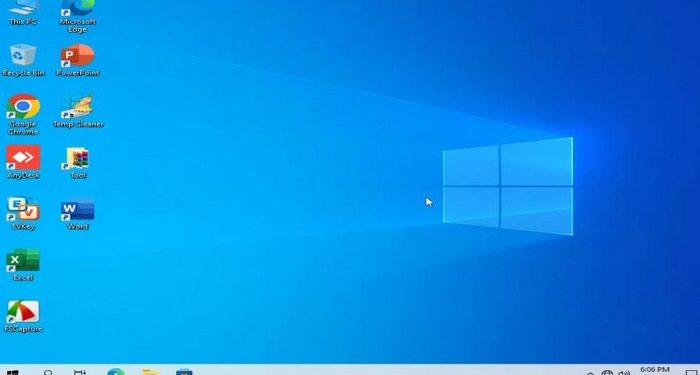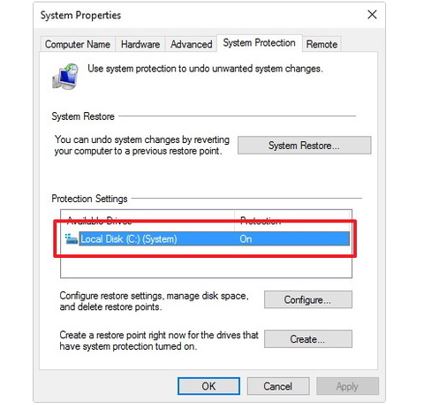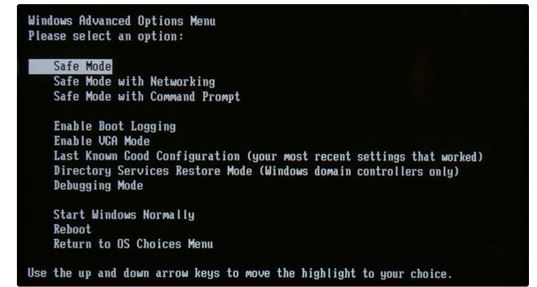Trùm Thủ Thuật sẽ hướng dẫn anh em cách khắc phục lỗi máy tính bị mất file hệ thống. Nếu đây đang là rắc rối bạn phải đối diện, gợi ý của mình có thể giúp ích đấy.
Sẽ thật tệ nếu bỗng dưng máy tính bị mất file hệ thống. Lỗi có thể sẽ khiến cho máy tính của bạn không hoạt động được một cách bình thường. Tuy nhiên nếu bạn đang gặp phải tình trạng này thì cũng không cần quá lo lắng. Giống như bạn, cũng có rất nhiều người dùng máy tính gặp phải tình trạng mất file “bí ẩn”. Trong bài viết ngày hôm nay, chúng ta sẽ cùng nhau tìm thủ thuật máy tính để khắc phục vấn đề khó chịu này.
Điều gì đã khiến máy tính mất file hệ thống?
Thông thường, trên máy tính sẽ có một ổ đĩa riêng để lưu trữ các file hệ thống. Điều này nhằm tránh việc người dùng máy tính xóa nhầm trong khi thao tác trên máy tính. Tuy nhiên đây cũng chỉ là cách để phòng hờ mà thôi, trên thực tế có rất nhiều tác nhân có thể khiến cho máy tính bị mất file hệ thống. Đơn cử là việc người dùng có thể xóa nhầm những file này. Hoặc cũng có thể là do tác động từ các yếu tố như virus, lỗi phần mềm, xung đột phần mềm…
Những cách khôi phục hệ thống trong Win 10
Hiện nay, chưa có biện pháp nào đảm bảo 100% có thể khôi phục được file hệ thống trong win 10. Tuy nhiên có một vài cách có tỷ lệ thành công khá cao mà bạn nên thử như sau:
1: Sử dụng restore point (điểm khôi phục)
Với nhiều người thì tính năng restore point có thể sẽ khá xa lạ. Nhưng thật ra thì đây lại là tính năng cực kỳ hữu ích khi chúng ta muốn khôi phục những file hệ thống trên máy tính. Tính năng này sẽ giúp cho người dùng khôi phục lại các tập tin hệ thống về trạng thái ban đầu mà không thay đổi dữ liệu đã lưu. Để thực hiện được cách này thì bạn phải kích hoạt restore point. Nếu bạn không biết máy tính cuẩ mình có kích hoạt tính năng này hay chưa, hãy thực hiện các bước sau đây.
- B1: Mở start menu và nhập từ khóa Create a restore point rồi nhấn enter. Khi cửa sổ mới xuất hiện, hãy nhấn chọn vào thẻ System Protection.
- B2: trong mục Protections Settings, nếu bạn thấy trạng thái “on” nghĩa là restore point đang bật. Còn nếu off là tắt.
Nếu máy tính của bạn đã bật tính năng này thì hãy tiếp tục thực hiện các bước sau đây.
- B1: mở start menu và nhập từ khóa System Restore rồi nhấn enter. Tiếp tục khi cửa sổ mới hiện ra, nhấn chọn vào ô Choose a different restore point rồi nhấn next.
- B2: Nhấn chọn một điểm khôi phục hệ thống. Lưu ý: hãy chọn những điểm đã được tạo ra trước khi có lỗi. Những điểm khôi phục mới được tạo ra gần đây khả năng cao là sẽ không sửa lỗi được. Khi chọn xong, hãy nhấn chọn next và chờ cho quá trình hoàn tất. Sau đó tắt máy khởi động lại là được.
2: Sử dụng chế độ safe mode để tìm file bị mất trong máy tính
Việc sử dụng restore point để khắc phục máy tính mất file hệ thống thường có hiệu quả khá cao. Tuy nhiên mọi người nên lưu ý khi thực hiện biện pháp này. Một số phần mềm, ứng dụng hoặc chương trình diệt virus có thể gây cản trở quá trình khôi phục file hệ thống. Do đó để tránh những tình trạng này xảy ra, hãy sử dụng chế độ safe mode trên máy tính.
Để khởi động chế độ này, thông thường chúng ta chỉ cần nhấn giữ phím F8 khi khởi động. Sau đó nhấn chọn vào chế độ safe mode rồi nhấn enter là xong. Khi đã truy cập được vào chế độ safe mode, bạn hãy thực hiện theo hướng dẫn ở cách 1. Sau khi thực hiện xong, hãy thoát khỏi chế độ safe mode và khởi động lại máy tính của bạn.
3: Cài lại Win trên máy tính
Biện pháp cuối cùng mà bạn nên thử khi máy tính mất file hệ thống đó chính là cài lại win. Phương pháp này khả năng thành công gần như là 100%. Tuy nhiên quá trình thực hiện khá mất thời gian và yêu cầu chuyên môn. Nếu bạn không tự thực hiện được thì có thể mang máy tính để các trung tâm dịch vụ để được hỗ trợ. Lưu ý: nếu như bạn muốn tự thực hiện tại nhà thì hãy đảm bảo sao lưu dữ liệu quan trọng trước khi thực hiện quá trình này.
Một số cách xử lý cụ thể cho từng trường hợp
1/ Nếu không vào được Windows: Bạn hãy dùng USB cài Windows bằng cách Boot từ USB, chọn Repair your computer >Troubleshoot > Startup Repair hoặc Command Prompt (rồi chạy SFC). Thủ thuật này đòi hỏi phải nắm rõ một chút về máy tính nên bạn hãy tìm hiểu kỹ trước khi thực hiện. Nếu không sửa được, bạn có thể phải cài lại Windows (giữ lại dữ liệu nếu chọn Custom cài trên phân vùng C).
2/ Trường hợp file Excel không mở được cũng có thể liên quan: Nếu file hệ thống thiếu, có thể Office/Excel bị lỗi theo. Sau khi sửa hệ thống xong, có thể phải repair hoặc cài lại Office.
Như vậy là chúng ta đã vừa mới cùng nhau tìm hiểu những thông tin xoay quanh vấn đề máy tính mất file hệ thống. Hi vọng những thông tin mà Trùm Thủ Thuật vừa mới cung cấp ở trên sẽ có ích cho bạn.
THEO DÕI THÊM